Việc phối màu là một yếu tố quan trọng trong thiết kế đồ họa và đồ họa web. Một bức tranh, thiết kế đẹp mắt không chỉ đến từ layout mà còn phải kết hợp màu sắc hài hòa. Vì vậy, Công Ty Quảng Cáo Marketing Online Limoseo sẽ hướng dẫn kỹ thuật phối màu trong photoshop trong bài viết này để bạn có thể tạo ra các sản phẩm thiết kế ấn tượng.
MỤC LỤC
1. Blend màu trong Photoshop là gì?
Blend màu là quá trình pha trộn, phối các màu sắc và áp dụng hiệu ứng nhằm tạo nên một tác phẩm hoặc tầng lớp mới với sự phức tạp và độ sâu màu sắc gia tăng. Có thể hiểu, phối màu là kỹ thuật ghép lẫn pixel từ hai hay nhiều hình ảnh, qua đó sinh ra một hiệu ứng mới, biến đổi hoàn toàn so với bản gốc và thường mang lại vẻ đẹp nổi bật hơn hẳn.
Sau quá trình phối màu, hình ảnh bản gốc trở nên đẹp mắt, có tính thẩm mỹ cao và thể hiện sự sáng tạo, chuyên nghiệp một cách rõ rệt. Trong Photoshop, việc phối màu được coi là bước không thể thiếu trong quá trình chỉnh sửa sau cùng, giúp mang lại cho bức ảnh đó sự sống động, tươi mới và cuốn hút đặc biệt.

2. Nguyên tắc phối màu cơ bản trong photoshop
2.1 Mô hình màu cộng
Mô hình màu cộng, hay còn được biết đến với tên gọi là mô hình màu RGB, đóng vai trò quan trọng trong việc biểu diễn màu sắc thông qua việc kết hợp các màu cơ bản: Đỏ (Red), Xanh lục (Green), và Xanh dương (Blue). Mô hình này phản ánh nguyên tắc cảm nhận màu sắc của mắt người, sử dụng các tế bào hình nón nhạy cảm với các màu và các cấp độ sáng tối khác nhau, truyền tín hiệu đến não bộ và kết hợp chúng thành các màu sắc đa dạng.
RGB thường được áp dụng rộng rãi trong các ứng dụng số hóa như hình ảnh, video, màn hình máy tính và các thiết bị điện tử khác. Khi các kênh màu (R, G, B) đều ở mức thấp nhất, màu đen được tạo ra; khi chúng đều ở mức cao nhất, màu trắng được tạo ra. Thay đổi mức độ của từng kênh màu cho phép chúng ta tạo ra hàng ngàn màu sắc khác nhau.
Mô hình màu cộng cung cấp sự linh hoạt lớn trong việc tạo ra các màu sắc và hiệu ứng ánh sáng. Ngày nay, nó là một phần không thể thiếu trong việc xử lý hình ảnh và đồ họa số.
2.2 Mô hình màu trừ
Mô hình màu trừ, hay CMYK, là cách biểu diễn màu sắc dựa trên việc kết hợp các màu cơ bản: Cyan, Magenta, Yellow, và Key (Black), theo một cách khác biệt với mô hình màu cộng RGB, nơi ánh sáng là cơ sở. CMYK hoạt động bằng cách loại bỏ các thành phần màu sáng khỏi ánh sáng trắng để tạo ra màu.
Trong mô hình này, mỗi màu cơ bản phản ánh việc lọc bớt ánh sáng trắng, và khi kết hợp chúng, chúng tương tác để loại bỏ màu, từ đó tạo ra các màu sắc mới và độc đáo. Màu đen (K) được thêm vào làm “màu chì” bởi vì kết hợp CMY không hoàn hảo trong việc tạo ra màu đen sâu.
Mô hình CMYK là công cụ không thể thiếu trong lĩnh vực in ấn và thiết kế đồ họa, giúp tái tạo chính xác màu sắc trên nền giấy, mang lại gam màu phong phú và đa dạng. Đây là chìa khóa để chuyển đổi hình ảnh số và thiết kế thành sản phẩm in ấn với màu sắc trung thực và sống động.
3. Hướng dẫn kỹ thuật phối màu trong photoshop
Dưới đây là các bước hướng dẫn kỹ thuật phối màu trong photoshop với hai công cụ quen thuộc:
3.1 Dùng công cụ Photo Filter
Bước 1: Mở Photoshop và dùng tổ hợp phím Ctrl + O để mở hình ảnh bạn muốn chỉnh sửa màu sắc.
Bước 2: Để áp dụng bộ lọc màu, di chuyển chuột và click vào “Image”, chọn “Adjustments” và sau đó chọn “Photo Filter”.
Bước 3: Trong cửa sổ “Photo Filter” xuất hiện, bạn điều chỉnh thanh trượt để thay đổi giá trị “Density” cho phù hợp. Đồng thời, bạn có thể thay đổi màu sắc bằng cách click vào “Color” và chọn một tông màu ấm hoặc lạnh tuỳ ý, rồi nhấn “OK” để xác nhận.
Bước 4: Sau khi điều chỉnh lại giá trị “Density” theo ý muốn, nhấn “OK” để áp dụng thay đổi.
Bước 5: Sử dụng tính năng “Photo Filter” giúp bạn dễ dàng thay đổi và phối hợp các gam màu, tạo nên hiệu ứng màu sắc mong muốn trên hình ảnh. Bạn cũng có thể blend màu sắc bằng cách điều chỉnh giá trị trong ô “Color”.
Lưu ý: Nếu hình ảnh cần chỉnh sửa màu sắc có độ nghiêng, bạn nên sử dụng công cụ trong Photoshop để chỉnh hình ảnh sao cho thẳng trước khi tiến hành blend màu.
3.2 Sử dụng Gradient
Bước 1: Khởi đầu bằng việc tạo một Lớp mới (Layer) bằng cách nhấn vào biểu tượng “Tạo Lớp mới” (Create a new Layer) trong phần Gradient, sau đó chọn “Công cụ Gradient” (Gradient Tool) và lựa chọn màu sắc trên thanh công cụ.
Bước 2: Khi cửa sổ “Bộ chỉnh sửa Gradient” (Gradient Editor) hiện ra, hãy chọn màu sắc bạn muốn dùng để tạo hiệu ứng. Sau đó, nhấn “OK” và kéo Gradient lên ảnh. Áp dụng hiệu ứng “Overlay” để làm giảm độ sắc nét của màu vàng.
Bước 3: Điều chỉnh giảm mức độ của “Fill” trong hiệu ứng để đạt được sự pha trộn màu sắc như bạn mong muốn, hoặc chọn một màu sắc khác từ thanh công cụ Gradient để thay đổi kiểu màu. Gradient cũng cho phép bạn tạo ra hiệu ứng ánh sáng mặt trời.
Bước 4: Mở menu Gradient, chọn hình dạng tròn và kéo nó chéo qua ảnh. Sau đó, áp dụng hiệu ứng “Overlay” lên Lớp Gradient để làm mờ màu vàng đậm. Điều chỉnh Layer về mức độ phù hợp trước khi giảm “Fill” và nhấn “Save” để lưu lại kết quả của bạn.
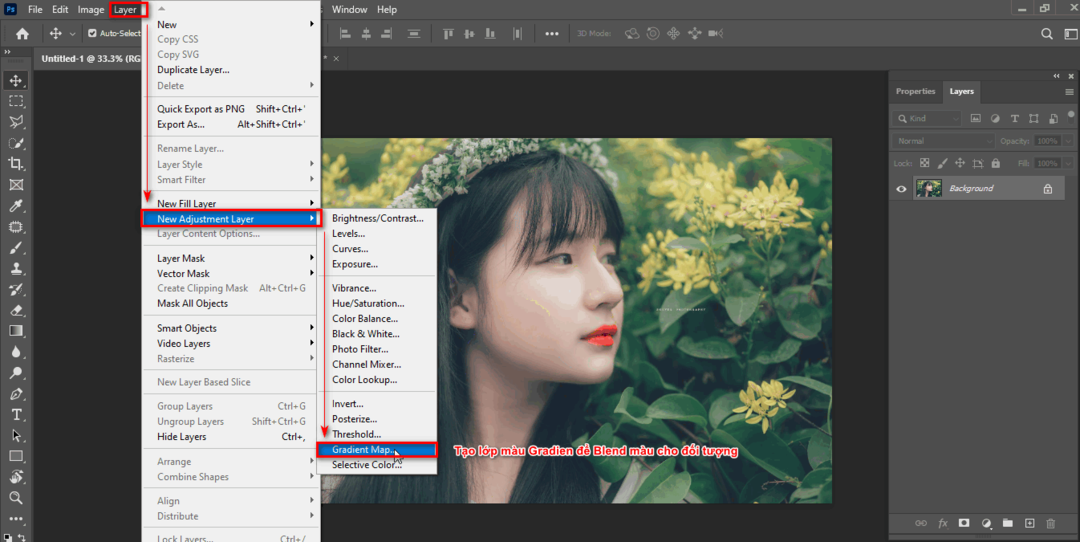
Công Ty Quảng Cáo Marketing Online Limoseo đã hướng dẫn kỹ thuật phối màu trong photoshop cho bạn trong bài viết trên. Hy vọng rằng những thông tin này sẽ giúp bạn trở thành một designer xuất sắc với khả năng phối màu đỉnh cao.

